win7系统鼠标指针怎么设置?
- 时间:2015年04月02日 16:46:38 来源:魔法猪系统重装大师官网 人气:18904
win7系统鼠标指针可以自己设置吗?这个问题答案是肯定的;今天天堂小编教您如何设置win7系统鼠标指针,让您拥有一个个性的win7系统鼠标指针。
1、鼠标右击电脑桌面,在菜单中选择“个性化”。
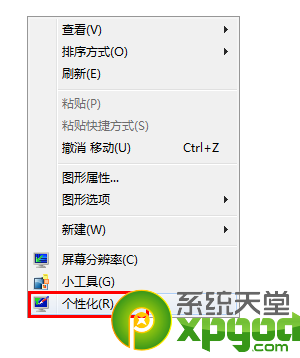
2、在“控制面板个性化设置窗口”中鼠标点击左侧栏的“更改鼠标指针”链接文字,如下图所示。
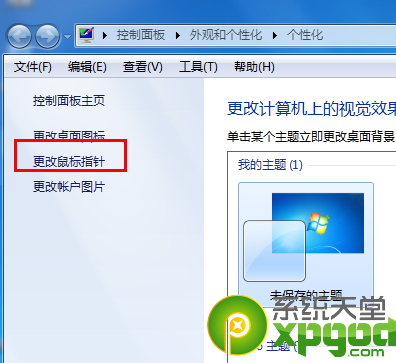
3、在鼠标属性的自定义中选中“正常选择”,然后点击“浏览”,选择对应图标,依次类推双击“帮助选择”选择对应图标,不想修改的图标可以不选择。
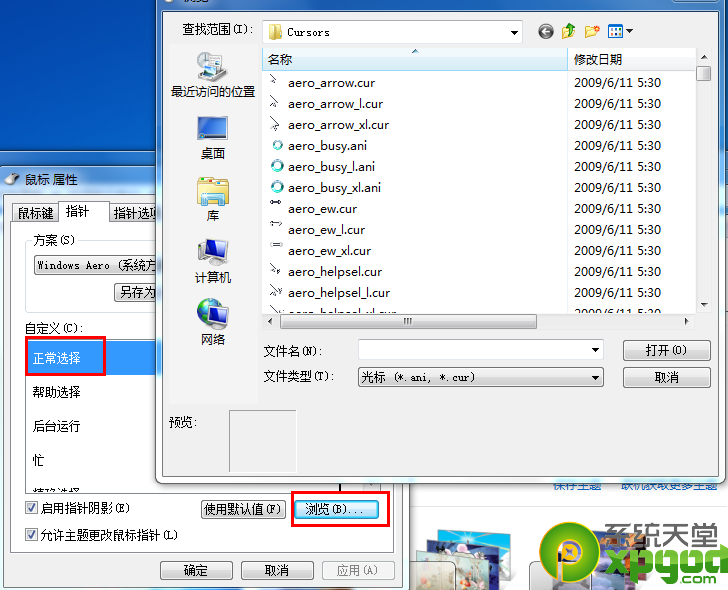
4、修改所有的指针状态成功后,用户需点击“另存为”按钮以另存为本次修改,下次可以直接使用,无需重新设置。
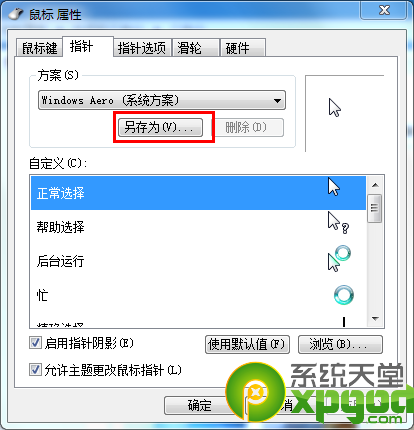
5、用户可以选择取消“允许主题更改鼠标指针”的勾选,这样在更换主题时将不会修改鼠标指针样式。

win7教程相关推荐:
win7桌面图标有蓝底怎么办
win7开机动画修改教程
win7,系统,鼠标,指针,怎么,设置,win7,系统,鼠标
1、鼠标右击电脑桌面,在菜单中选择“个性化”。
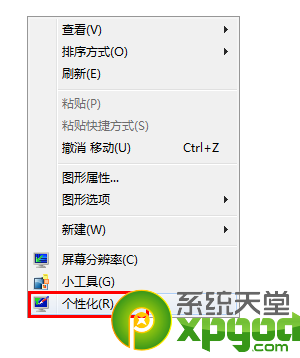
2、在“控制面板个性化设置窗口”中鼠标点击左侧栏的“更改鼠标指针”链接文字,如下图所示。
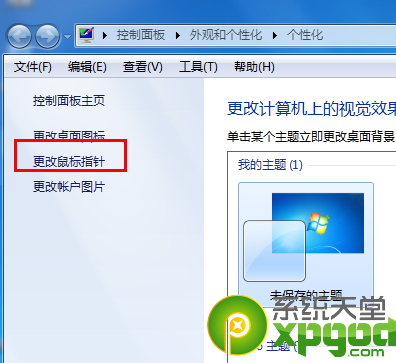
3、在鼠标属性的自定义中选中“正常选择”,然后点击“浏览”,选择对应图标,依次类推双击“帮助选择”选择对应图标,不想修改的图标可以不选择。
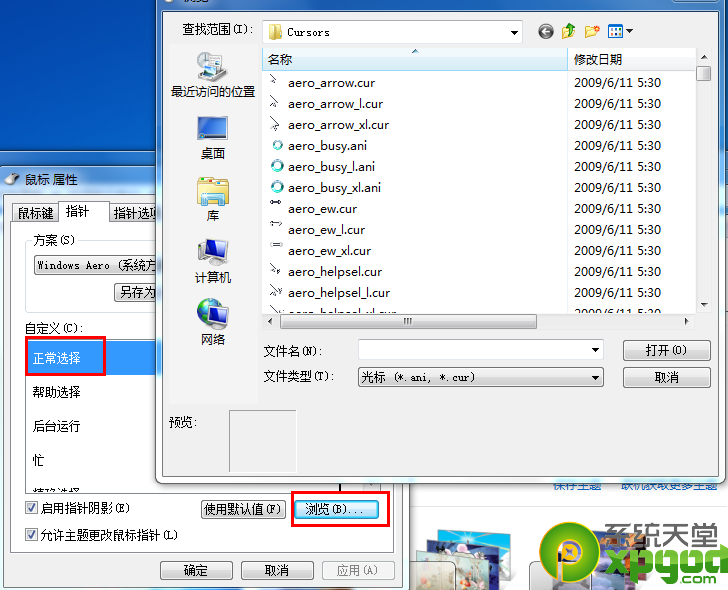
4、修改所有的指针状态成功后,用户需点击“另存为”按钮以另存为本次修改,下次可以直接使用,无需重新设置。
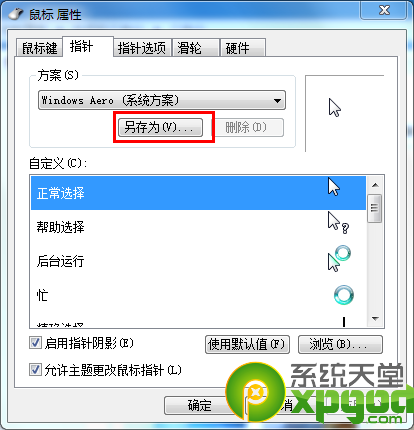
5、用户可以选择取消“允许主题更改鼠标指针”的勾选,这样在更换主题时将不会修改鼠标指针样式。

win7教程相关推荐:
win7桌面图标有蓝底怎么办
win7开机动画修改教程
win7,系统,鼠标,指针,怎么,设置,win7,系统,鼠标
上一篇:最简单的win7系统减肥加速教程
下一篇:win7系统下2G/4G内存提速教程









